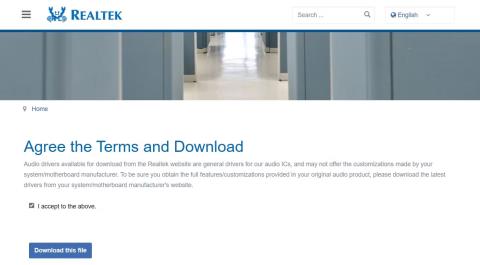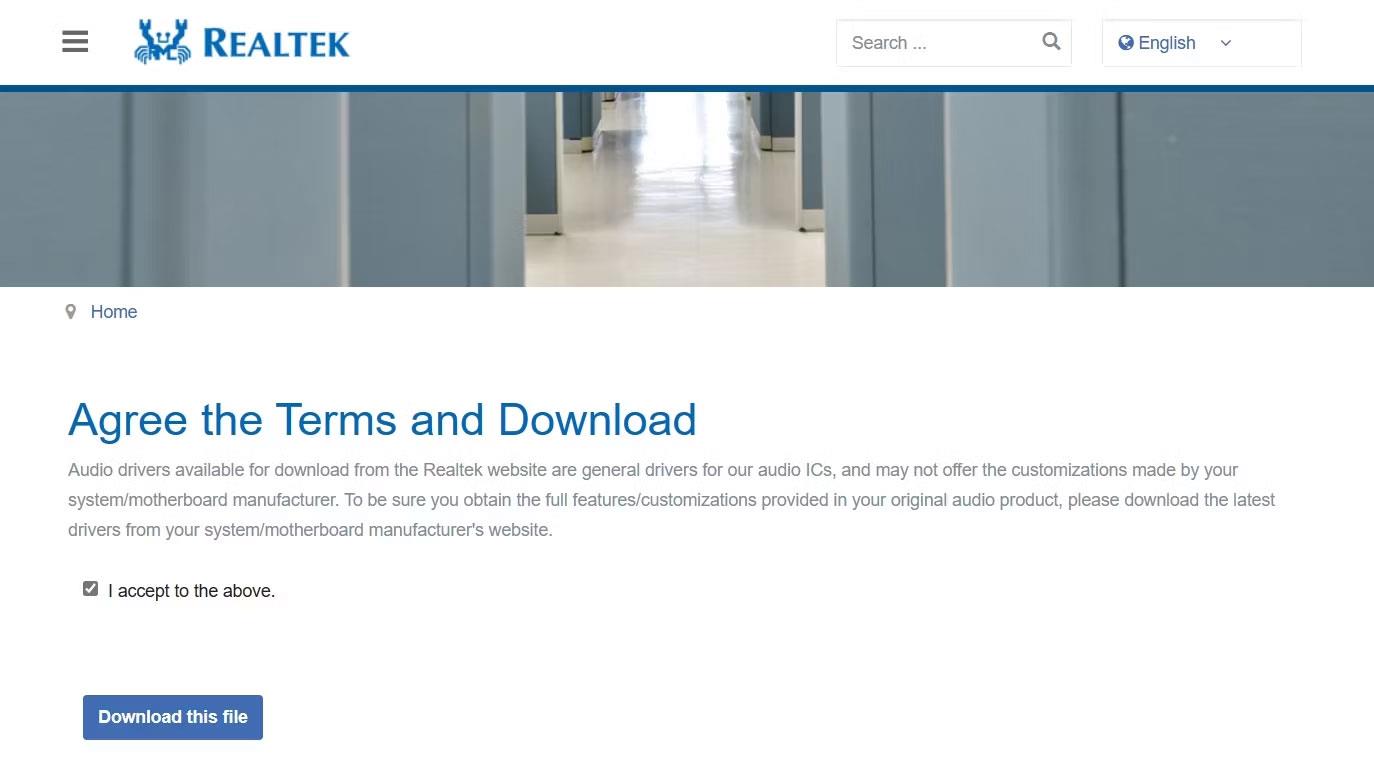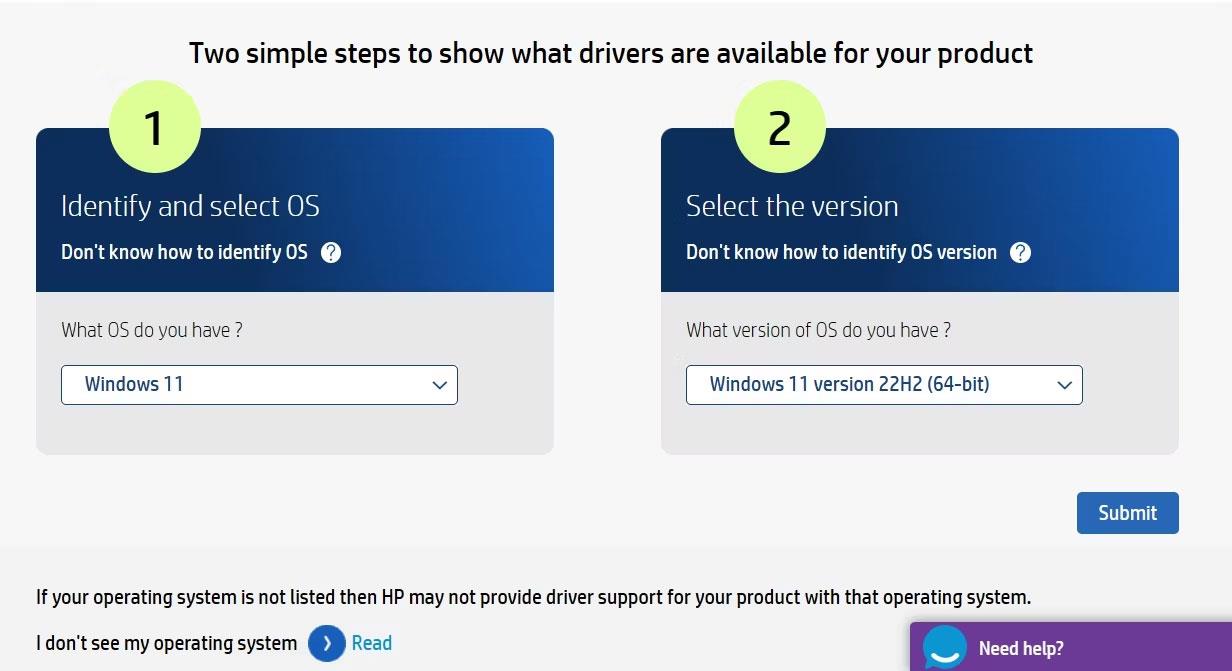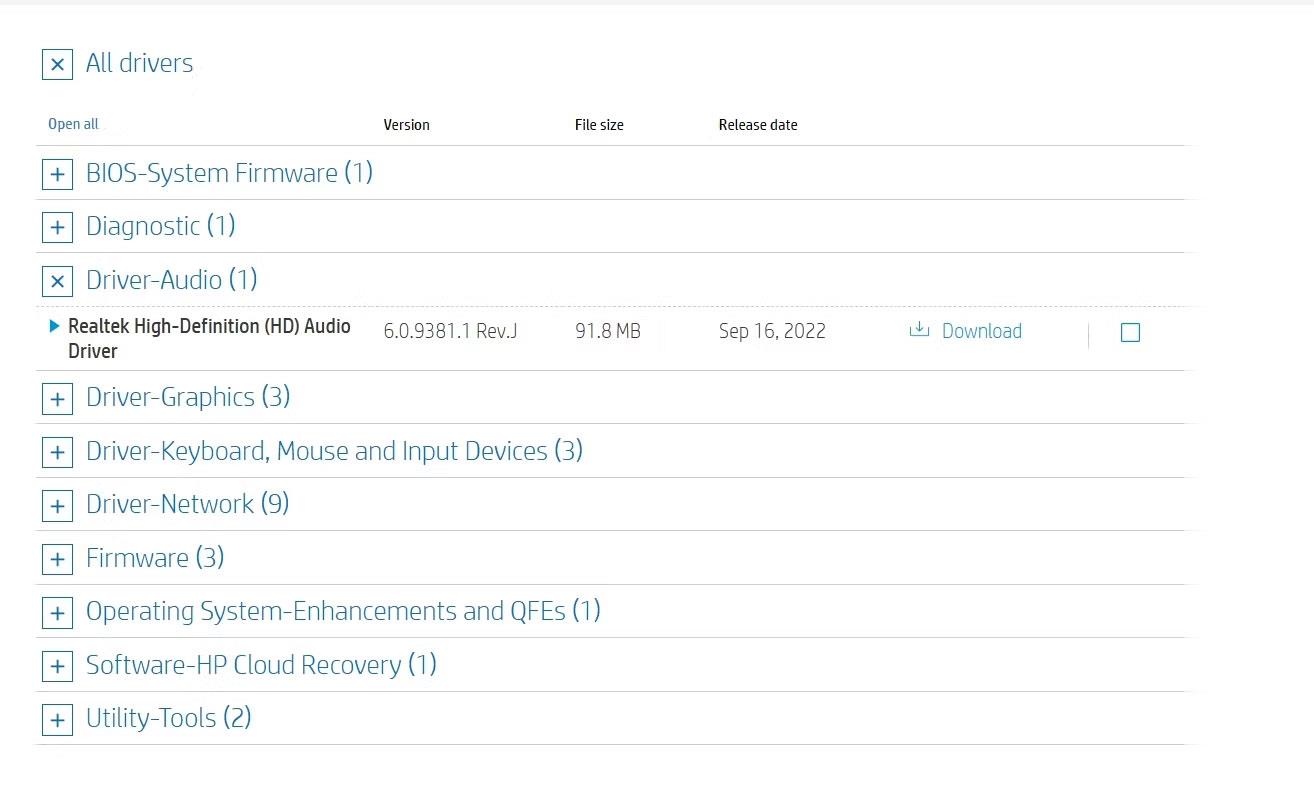Haben Sie Audioprobleme auf Ihrem Windows-PC? Wenn ja, ist es möglicherweise an der Zeit, Ihren Realtek High Definition Audio-Treiber zu aktualisieren.
Unabhängig davon, ob Sie die Leistung Ihres Audiogeräts verbessern oder bestehende Audioprobleme beheben möchten, sollten Sie die neuesten Realtek-Treiber für Ihren Computer herunterladen. Lesen Sie den folgenden Artikel, um zu erfahren, wie das geht!
Laden Sie den Realtek High Definition Audio-Treiber von der Realtek-Website herunter
Der beste Weg, den Realtek High Definition Audio-Treiber auf Ihren Computer herunterzuladen, ist der Besuch der offiziellen Website von Realtek. Nachfolgend finden Sie die Schritte dazu.
- Öffnen Sie die Download-Seite für den Realtek High Definition Audio Codec auf Ihrem Computer.
- Klicken Sie auf das Download-Symbol vor der neuesten ausführbaren Datei.
- Aktivieren Sie das Kontrollkästchen „Ich akzeptiere das obige“ und klicken Sie auf „Diese Datei herunterladen“ .
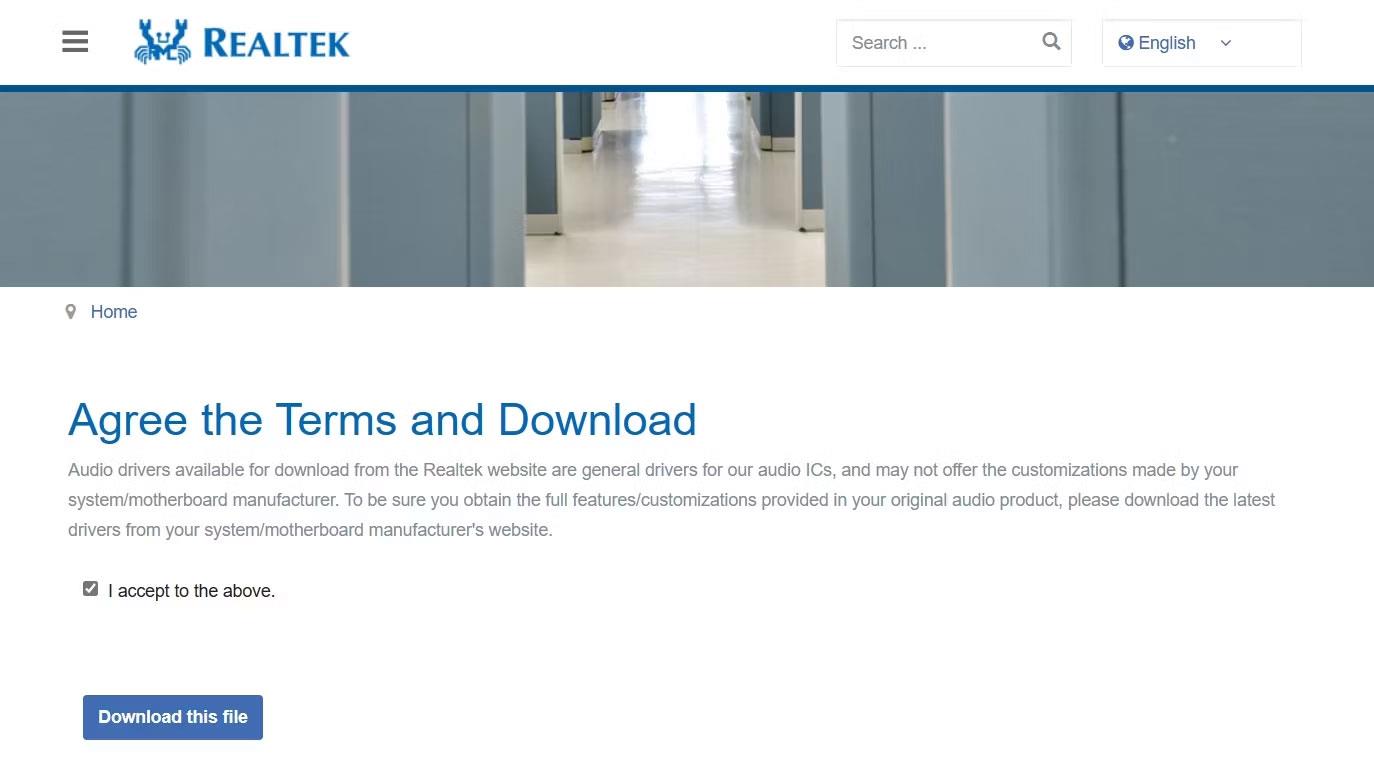
Laden Sie diese Dateioption von der Realtek-Website herunter
Sobald der Download abgeschlossen ist, führen Sie die ausführbare Datei aus, um den Realtek High Definition Audio-Treiber auf Ihrem Windows-PC zu installieren.
Laden Sie den Realtek High Definition Audio-Treiber von der Website des Herstellers herunter
Sie können auch die Website des PC-Herstellers besuchen, um den Realtek High Definition Audio-Treiber herunterzuladen. Die hierfür erforderlichen Schritte variieren je nach Hersteller. Die allgemeine Regel besteht jedoch darin, zur Treiber-Downloadseite des Geräteherstellers zu gehen und dort nach dem Realtek-Audiotreiber zu suchen und ihn herunterzuladen.
So laden Sie den Realtek High Definition Audio-Treiber von der HP-Website herunter.
1. Öffnen Sie die Seite zum Herunterladen von HP-Software und -Treibern auf Ihrem Gerät.
2. Wählen Sie Ihr Betriebssystem und Ihre Betriebssystemversion aus den jeweiligen Dropdown-Menüs aus. Klicken Sie dann auf „Senden“ .
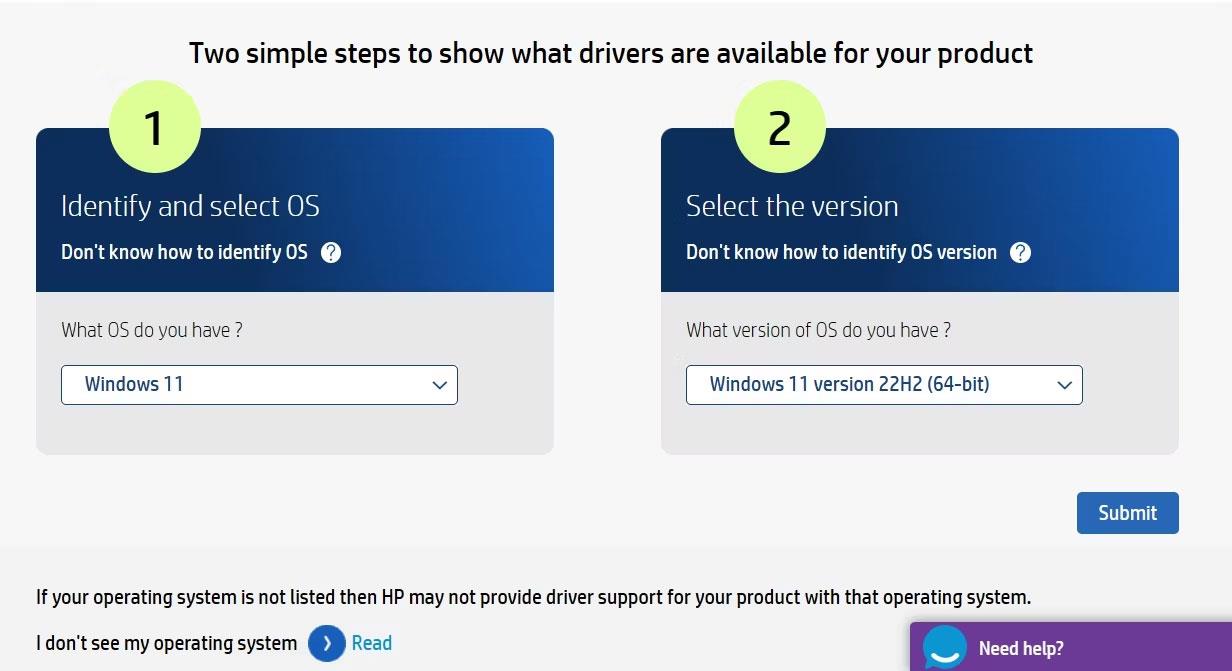
Option „Senden“ auf der HP Software- und Treiber-Downloadseite
3. Klicken Sie auf Alle Treiber > Treiber-Audio .
4. Klicken Sie neben „Realtek High-Definition (HD) Audio Driver“ auf „Download “.
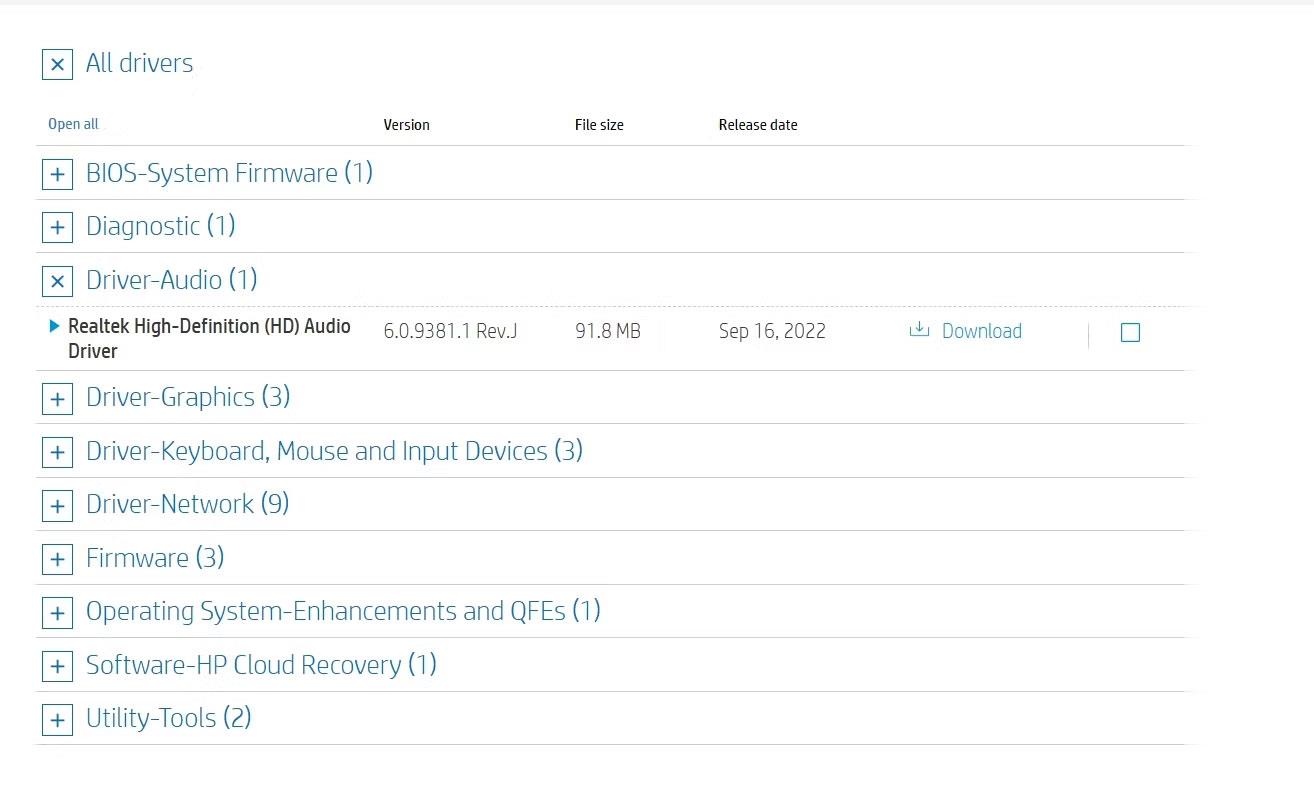
Option „Treiber-Audio“ auf der HP Software- und Treiber-Downloadseite
Ebenso können Sie über die folgenden Links die Treiber-Downloadseite Ihres PC-Herstellers besuchen und den Realtek High Definition Audio-Treiber herunterladen.
Sobald der Download abgeschlossen ist, doppelklicken Sie auf die ausführbare Datei und befolgen Sie die Anweisungen auf dem Bildschirm, um die Installation abzuschließen.
So aktualisieren Sie den Realtek-Audiotreiber unter Windows 11
Realtek veröffentlicht regelmäßig neue Treiberaktualisierungen, um bekannte Probleme zu beheben und die allgemeine Audioleistung auf Ihrem PC zu verbessern. Daher ist es wichtig, den neuesten Realtek-Audiotreiber auf Ihrem Computer zu installieren.
Drücken Sie dazu Win + I , um die App „Einstellungen“ zu öffnen , wählen Sie in der linken Seitenleiste „Windows Update“ aus und klicken Sie rechts auf „Nach Updates suchen“ .

Klicken Sie auf die Schaltfläche „Nach Updates suchen“.
Ihr Computer sucht online nach verfügbaren Treibern oder Windows-Updates, einschließlich Updates für Realtek-Audiotreiber. Wenn Updates verfügbar sind, lädt Windows diese automatisch herunter und installiert sie.
Der Realtek High Definition Audio Driver stellt sicher, dass Ihre Audiogeräte auf einem Windows-PC ordnungsgemäß funktionieren. Diese Treiber sind normalerweise vorinstalliert, Sie können sie aber auch manuell von der Realtek-Website oder der Treiber-Download-Seite Ihres PC-Herstellers installieren.